Как сделать интерфейс «Telegram» на Windows Phone на русском языке
Настройки Telegram: русификация, работа с аккаунтом и контактами
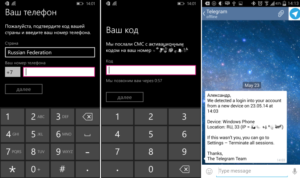
Мессенджер Telegram – одно из самых популярных на сегодня кроссплатформенных приложений для общения, которое с каждым днём набирает известность, и с каждым обновлением становится лучше. Аналитики имеют мнение, что в ближайшем будущем он затмит собой своих главных конкурентов — Viber и WhatsApp.
По большей части Telegram так популярен из-за своей простоты. Однако, как бы лёгок и прозрачен не был его интерфейс, настройки Telegram у некоторых пользователей могут вызвать затруднения. В этой статье мы рассмотрим основные операции, которые можно проделать с Telegram, чтобы улучшить его, настроить под собственные нужды.
Поехали!
Как русифицировать Telegram
Главный вопрос, которым задаётся любой пользователь, впервые столкнувшийся с этим мессенджером – как русифицировать Telegram. И этот вопрос становится действительно очень интересным, если заметить, что настройки Telegram располагают лишь семью встроенными языками, и среди них русского нет.
Рассмотрим, как русифицировать Telegram на примере популярных платформ:
Если вы хотите изменить язык Telegram не на русский, а какой-то другой, то вы можете получить список доступных языковых ботов здесь. Также там есть боты для других платформ. Обратите внимание, что нельзя изменить язык на Telegram на платформе Windows Phone, однако разработчики стремятся к тому, чтобы решить эту проблему.
Как сделать логин в Telegram и не светить свой номере телефона
Многим может показаться недостатком то, что для того, чтобы общаться в Telegram требуется номер телефона, который будет виден всем добавленным контактам. Однако, к счастью, настройки Telegram позволяют скрыть номер телефона и сделать вместо него логин, по которому все смогут добавлять вас, и который вы сможете передавать для того, чтобы вас добавили.
Итак, чтобы ваш номер телефона не был никому виден, перейдите в настройки Telegram – это раздел «Settings» («Настройки») и нажмите кнопку «Choose username» (Выбрать имя пользователя).
Как только вы получили логин, вы можете использовать его и не опасаться, что кто-то лишний узнает ваш номер телефона.
Как загрузить аватар и изменить имя в Telegram
Аватар – это маленькая картинка, которая помогает вашим контактам распознавать вас. Как правило, люди редко читают фамилию и имя, и чаще обращают внимание именно на картинку. Поэтому желательно аватар установить. Это поможет индивидуализировать ваш аккаунт.
Для этого перейдите в настройки Telegram, в раздел «Settings» («Настройки») и нажмите кнопку «Set Profile photo» («Установить фото профиля»).
Выберите нужную картинку и обрежьте изображение, как вам удобно, и нажмите кнопку «Save» («Сохранить»).
Всё. Аватар появился у вашего аккаунта. Теперь все ваши контакты смогут легко узнать вас.
Чтобы изменить имя и фамилию для вашего аккаунта, нажмите кнопку «Edit» («Редактировать»).
Появится окошко, в которое нужно записать имя и фамилию и нажать «Save» («Сохранить»).
Всё. Теперь ваши контакты смогут узнать вас и по этим данным.
Как добавить контакты в Telegram
Есть несколько способов добавить контакт в Telegram. Первый предполагает, что у вас есть номер телефона вашего контакта. В таком случае, перейдите в раздел «Contacts» («Контакты») и нажмите «New contacts» («Новый контакт»).
Откроется окошко, в котором нужно ввести номер телефона контакта, который вы хотите добавить, ввести его имя, и нажать на кнопку «Create» («Создать»).
Контакт появится в вашем списке, и вы сможете обмениваться сообщениями.
Другой способ добавить контакт в Telegram подразумевает, что номера вы не знаете, а имеете только ссылку на аккаунт. Для добавления такого контакта нужно просто перейти по указной ссылке, так же, как было с добавлением нашего канала. И после добавления можно переписываться с контактом.
Вы тоже можете предать кому-то ссылку, чтобы вас могли добавить в список без номера телефона. Ссылка доступна только, если вы получили логин (см. выше), и увидеть её можно в разделе «Settings» («Настройки»).
Если вы используете Telegram на мобильном устройстве, то также можно добавить контакты из других мессенджеров, которые установлены на вашем устройстве: Skype, Viber и другие, в том числе и из записной книжки.
Любой контакт можно добавить в чёрный список. Тогда он не сможет писать вам сообщения. Для этого нужно вызвать меню контакта и выбрать «Block user» («Заблокировать пользователя»). Таким же образом можно извлечь контакт из чёрного списка.О других возможностях Telegram вы может узнать в этой статье.
Переключить Telegram на русский
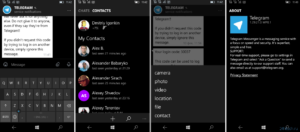
Мессенджер Телеграм был разработан и предоставлен всем пользователям на английском, итальянском, испанском, немецком, нидерландском, португальском и китайском языках.
Сегодня мы покажем, как установить русский язык на Android версию, iPhone или iPad (iOS), OS X, Windows Mobile и русифицировать программу на своем компьютере.
Украинский и русский язык на Android
Теперь для пользователей Украины и России появилась возможность установить язык, на котором им будет легче и удобней пользоваться приложением.
Перейти в программу и авторизоваться в ней с помощью своего мобильного телефона. Далее, в поиске вбиваем запрос (здесь подробно написано как пользоваться строкой поиска), вызываем бота которому задаем команду @telerobot и отправляем команду locale android.
Вам будет предложено по умолчанию, скачать файл с названием «Russian.xml» для установки русского языка в Telegram.
Загружаем его на свое устройство с помощью кнопки с изображением стрелки которая указывает вниз.
Весит он очень мало, так что не стоит переживать за израсходованный интернет-трафик.
После того как языковый файл был загружен вами, необходимо найти в меню сообщений кнопку в виде трех точек. Находится она справа в углу, от сообщения. Нажмите на нее и появится контекстное меню. Далее, выбираем «Apply localization file».
Переходим теперь в раздел с настройками (Settings) и кликаем на выбор языка (Language). Из выпадающего списка выбираем «Русский».
После проделанных действий, ваша программа станет на русском языке.
Украинская версия Телеграмма
Делаем все, как написано выше, только отправляем команду боту «locale android Ukrainian». После этого получаем файл для загрузки, скачиваем его также как показано выше.
Далее, в разделе «Settings» из меню выбираем «Украинский» и подтверждаем свой выбор.
Если все было сделано правильно, интерфейс программы будет на украинском языке. Если захотите позже его сменить, тогда из списка всех имеющихся языков выберите понравившийся вам.
Отправить файл своему другу
Если хотите поделится со своим другом этим файлом, то необходимо его загрузить себе и отправить ему в чат (скачать для Android RU или Android UA).
Человеку останется только выбрать нужный язык и активировать файл на своем аппарате.
Установка русского языка на iPhone или iPad
Находим бота @telerobot и в сообщении ему задаем команду locale ios. Он выдаст по умолчанию файл Russian.strings. Комбинация для запроса украинского языка: locale ios Ukrainian
После того как файл был получен и загружен с помощью кнопки с изображением стрелки вниз, нажмите на сообщение и выберите действие «Apply localization»:
Теперь окно чата и другие элементы будут отображаться на том языке, который вы установили.
Для отправки этого файла другу, скачайте их по ссылкам: русский для iPhone и украинский для iPhone. Перенесите файл в окно чата и дайте ссылку на эту статью с пошаговой установкой.
Изменить язык на компьютерной версии
Процедура по установке русского или украинского языка для Desktop версии немного отличается от тех, которые были описаны для мобильных устройств. Но, не смотря на это, у вас не займет это слишком много времени.
Файлы локализации можно скачать у нас по ссылкам: русский для компьютерной версии и украинский.
Также можно запросить их с помощью специальной команды боту @telerobot. По умолчанию будет выдан русский язык: locale windows
Если нужен файл для перевода программы на украинский язык, задайте команду locale windows UkrainianПосле получения сообщения, нажмите на файл и он загрузится на ваш компьютер либо перетяните его мышью на свой рабочий стол (зажмите правой кнопкой мыши на сообщении и перетяните на рабочий стол).
Важно!!! Нажимать на кнопку «Open With» не нужно.
После того как файл локализации был сохранен, переходим в раздел с настройками (Settings) и находим блок «General». Зажимаем на клавиатуре комбинацию Shift+Alt b и не отпуская клавиши жмем на кнопку «Change language».
Откроется окно для выбора файла — найдите его на рабочем столе (или в другой папке, если не перетаскивали его) и подтвердите выбор.
После проделанных действий программа автоматически закроется и откроется снова уже с новым языком.
Смена языка на Windows Phone
К сожалению, на данный момент нет возможности русифицировать Telegram на этом устройстве. сайта чтобы не пропустить инструкции по локализации смартфонов на Windows Phone.
Переключить Telegram на русский, 3.0 5 2 ratings
Как скачать и установить Телеграм на устройство Windows Phone
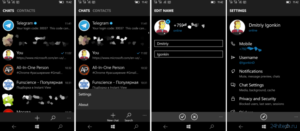
Telegram – бесплатное приложение для быстрого обмена сообщениями между пользователями. Мессенджер доступен для компьютеров, планшетов и смартфонов.
В число операционных систем, которые поддерживают возможность использования Телеграм, помимо популярных Android и iOS входит и Windows Phone от корпорации Майкрософт.
Данный Телеграм для windows phone имеет стандартный функционал, то есть можно создавать чат и секретную переписку.
Главное отличие приложения на Windows Phone от приложений Telegram на других операционных системах заключается в дизайне интерфейса. На виндовс фон интерфейс выдержан в стиле самой операционной системы – минимализм и блочная структура. Этот дизайн получил название Metro.
Также, перед тем, как загрузить и начать пользоваться программой – вам нужно создать свой персональный ID в Windows Live и добавить его в свое устройство. Чтобы произвести добавление выполните следующие действия:
- Откройте настройки смартфона.
- Зайдите в раздел «Почта и учетные записи».
- Нажмите на кнопку «Добавить».
- Выберите пункт «Live ID».
Примерами того, когда пользователям может понадобится скачивание и установка приложения Telegram для устройств под управлением Windows Phone являются владельцы смартфонов Майкрософт Люмия.
Долгое время Телеграм проходил мимо владельцев всех владельцев этих смартфонов. Но, с недавнего времени в мессенджере все же появилась поддержка виндовс фон.
Благодаря этому пользователи могут скачать и установить приложение на свои устройства и начать пользоваться всеми его возможностями: обмениваться сообщениями с друзьями, создавать групповые чаты и каналы, использовать секретные чаты и т.д.
Скачивание и установка на Windows Phone
Итак, теперь перейдем к процессу скачивания и установки Telegram на Windows Phone. Для этого рассмотрим несколько самых популярных способов.
В первом случае вам нужно зайти на официальный сайт мессенджера. После этого нажмите на «Telegram for WP» на главной странице сайта.
После этого вы перейдете в официальный магазин приложений от Майкрософт где сможете скачать и установить приложение.
Во втором случае вам нужно на прямую зайти в Microsoft Store. На главной странице сайта нажмите на иконку лупы.
После выполнения этого действия развернется строка для ввода ключевых фраз. Введите в эту строку «Telegram» и в всплывшем меню поиска выберите приложение «Messenger».
На открывшейся странице все, что вам нужно сделать – это нажать «Получить приложение».
Скачивание и установка будут произведены в автоматическом режиме.
Регистрация
По завершению скачивания и установки Telegram вам нужно произвести регистрацию нового аккаунта. Для этого выполните следующие действия:
Запустите приложение мессенджера на своем мобильном устройстве под управлением Виндовс фон.
В открывшемся окне программ нажмите на кнопку «Start messaging»
После этого вам нужно указать свой номер телефона, на который будет зарегистрирован аккаунт.
На указанный вами номер придет SMS-сообщением с кодом для подтверждения действия. Введите этот код в специальном поле регистрации.Выполнив все эти простые действия, вы завершите процесс регистрации нового аккаунта и можете начать пользоваться мессенджером Telegram.
Возможные проблемы
Некоторые пользователи часто сталкиваются с различными трудностями при скачивании и установке Телеграм на Windows Phone. По этой причине следует более подробно рассмотреть все возможные проблемы, а также варианты их решения. Так вы сможете избежать эти трудности или, в случае их возникновения – оперативно исправить.
Приложение не доступно для скачивания. Очень распространенная проблема, когда пользователи не могут скачать Telegram, даже при условии, что у них установлена актуальная версия операционной системы.
Связано это с тем, что они забыли получить и добавить на свое устройство идентификатор Windows Phone ID. Выполните это действие и в этом случае вы без особых проблем сможете выполнить скачивание и установку.
Сбой при скачивании. Также не редкая проблема, которая возникает на Виндвос-устройствах. Во время скачивания этот процесс резко прерывается и выдает системную ошибку.
У этой проблемы есть несколько решений:
- В первом случае вам нужно отключить интернет на смартфоне и подождать 10-20 секунд. После этого снова подключитесь к сети и повторите попытку.
- Второй способ решения заключается в том, что вам нужно перезагрузить свое устройство. После того, как вы перезагрузили смартфон – запустите процесс скачивания снова.
Ошибка установки. Иногда пользователи сталкиваются с ошибкой во время установки приложения Телеграм на смартфон. Причиной этому могут послужить баги операционной системы или самого мессенджера.
Для решения этой проблемы попробуйте следующие способы:
- Удалите приложение и скачайте его снова. После этого снова начнется автоматическая установка и, в 90% случаев, она пройдет успешно.
- Перезагрузите свое устройство. Если эта проблема возникла из-за сбоев операционной системы, то ее перезагрузка должна исправить эти баги.
Итог
Используя эту инструкцию, вы сможете скачать и установить приложение Телеграм на свое мобильное устройство под управлением операционной системы Виндовс.
Основные преимущества мессенджера Телеграм для мобильных устройств на WP:
- Полная безопасность переписки. В Telegram используется система шифрования лчиных данных и переписки MTPro, благодаря которой вы можете не переживать за свою безопасность.
- Простой интерфейс. Дизайн интерфейса выполнен в простом стиле с минимальным количеством разделов. В случае с Виндовс фон дизайн адаптирован под стандарты дизайна Metro.
- Возможность создания каналов. В отличие от других мессенджеров, в Телеграм есть функция создания собственных каналов, которые являются аналогами сообществ в популярных социальных сетях.
- Создание групповых чатов более 200 человек.
Важно, чтобы на вашем смартфоне или планшете была установлена версия Windows Phone 10, 8 или 8.1. В противном случае мессенджер не будет поддерживаться вашим устройством.
Оцените текст:
[Всего : 2 Средний: 5/5]
Русификация Telegram: андроид, windows, desktop пк, windows phone, mac os, айфон
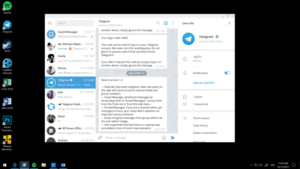
Телеграм – один их самых популярных мессенджеров во всём мире. Его ценят за высокий функционал, удобный интерфейс, быструю передачу данных и безопасность.
При этом установка приложения не занимает много времени. К тому же с этой процедурой справится даже начинающий пользователь.
Однако чтобы начать свободно пользоваться мессенджером, его порой необходимо русифицировать. Как это сделать? Сейчас расскажем.
Русифицируем telegram на смартфоне
Телеграм поддерживает несколько языков. Причём в их числе сейчас и русский. И это неслучайно, ведь приличное количество пользователей мессенджера проживает в России и СНГ. Однако ещё до осени 2017 года интерфейс telegram был не на русском языке. Лишь в версии 4.4 появилась возможность установить в приложении русскоязычную локализацию.
Поэтому если вы решите сегодня скачать и запустить на смартфоне с ОС android данный мессенджер, то можете не переживать. Ведь в цифровом магазине будет представлена обновлённая версия с русскоязычным пакетом. Чтобы пользоваться ей словарь вам точно не понадобится.
Как же быть, если на вашем айфоне или андроид-смартфоне установлена старая версия? Всё просто. Вам потребуется обновить телеграм и поменять язык в настройках. Для этого необходимо проделать следующее:
- Зайдите в Play Market.
- Вбейте в поисковом окне «telegram».
- Нажмите обновить.
- Далее откройте приложение.
- В основном меню выберите пункт settings. После чего кликните на language.
- Найдите в списке русский язык и установите его.
Вот и всё – вам удалось русифицировать телеграм! Причём если вы пользуетесь устройством с iOS, то перевести мессенджер на русский язык можно аналогичным способом. Также сначала обновляете приложение в App Store, а затем в настройках устанавливаете нужную языковую версию.
Для справки! Долгое время в нашей стране телеграм был доступен только на английском языке. Почему Павел Дуров не хотел русифицировать своё «детище»? Во-первых, он не раз говорил, что мессенджер не ориентирован на российский рынок. Во-вторых, Дуров понимал – чем больше у телеграма станет русских пользователей, тем быстрее появится риск того, что сервис в России заблокируют.
Применяем для установки русификатора в telegram специального бота
На смартфоне андроид можно сменить язык в приложении telegram ещё одним способом. Нужно просто обратиться за помощью к специальному боту. Обновлять же мессенджер не будет нужно!
- Заходим в приложение.
- В верхнем правом углу жмём на значок в форме лупы.
- Вводим «telerobot». После чего в результатах поиска должен отобразиться Робот Антон.
- Как раз ему и нужно отправить сообщение с текстом «Locale Android». В качестве ответа данный бот пришлёт вам ссылку на файл «Russian.xml».
- Как только получите его, нажмите на стрелочку слева. Затем дождитесь окончания загрузки этого файла.
- После чего тапните на значок в виде трёх точек, который находится в верхнем правом углу.
- Выберите сначала пункт Apply localization file, а потом и русскоязычный вариант интерфейса.
При этом можно ли воспользоваться данным способом на айпаде или айфоне? Русификация telegram на таких устройствах проводится аналогичным образом. Исключением является лишь то, что роботу необходимо написать в личном сообщении не «locale android», а «locale ios».
Как русифицировать мессенджер на ПК?
Установить русскоязычный пакет на десктопную версию приложения можно двумя путями:
- с помощью бота;
- через инсталляцию новой модификации и обновление.
Второй вариант – самый простой. Просто обновите приложение на компьютере. Если это не произошло автоматически, то зайдите в настройки, в раздел General и нажмите на Check for updates. После загрузки новой версии поменяйте язык на русский. Делается это в разделе Languages.
Что касается бота-помощника, то его также можно задействовать для установки русификатора в телеграм. Необходимо лишь выполнить следующие шаги:
- Вводим в строку поиска @ruslangbot (либо @telerobot);
- Жмём старт и запускаем диалог.
- Выбираем версию для локализации. Нам нужна desktop. Значит кликаем на неё (причём, даже если у вас не windows, а linux).
- В ответном сообщении получаем файл-пакет с русификацией. Скачиваем его.
- Заходим в настройки. Набираем на клавиатуре «loadlang».
- После данного действия откроется окно. Через него находим и выбираем скачанный ранее русификатор.
- Перезапускаем мессенджер.
При этом заметим, что описанный способ работает на самых разных операционках – и на Windows XP, и на семёрке, и на самой последней Windows 10.
Русификация telegram в Mac OS осуществляется по тому же принципу, что и для ОС Windows. Правда, отличается сообщение боту-помощнику Антону. Для получения русификатора требуется отправить ему «locate osx».
Для справки! Веб-версия telegram имеет русскоязычный вариант интерфейса. Доступна она по следующей ссылке. Можете смело пользоваться ей и не устанавливать русификацию мессенджера на планшет, смартфон или ПК. Правда, учтите, что онлайн-версия серьёзно урезана в функциональном плане.
Телеграмм на русском на Windows Phone: реальность или миф?
Длительное время на версии telegram, предназначенной для устройств с ОС Виндовс фон, не было возможности загрузить русскоязычный пакет. Однако ситуация изменилась благодаря обновлению, вышедшему в октябре прошлого года. Ведь в нём добавили опцию, позволяющую русифицировать мессенджер.
При этом сделать это сейчас можно несколькими способами. Самый радикальный – удалить и установить telegram заново. Тем самым вы загрузите последнюю версию с русскоязычной локализацией. Ещё один вариант – скачать обновление для приложения.
Конечно, можно задействовать и специального бота по имени Антон. После соответствующей команды он также вышлет вам файл с русификатором. Останется лишь скачать и установить его. Как это сделать мы описывали выше на примере устройств с ОС андроид, мак ос и виндовс.
